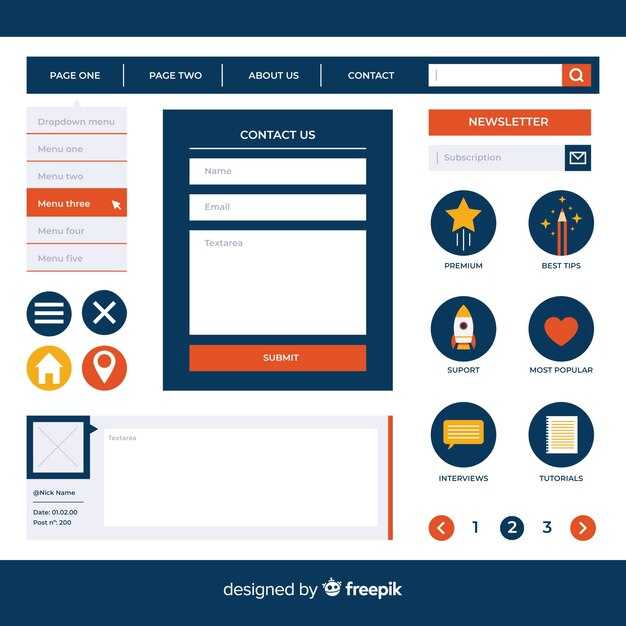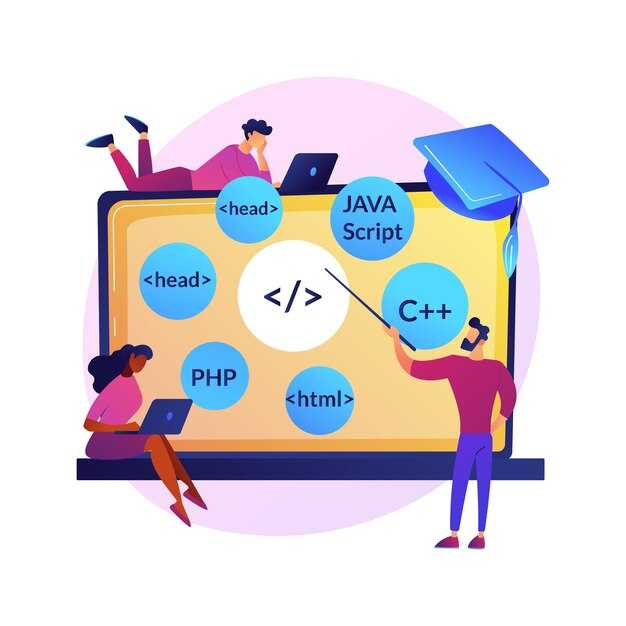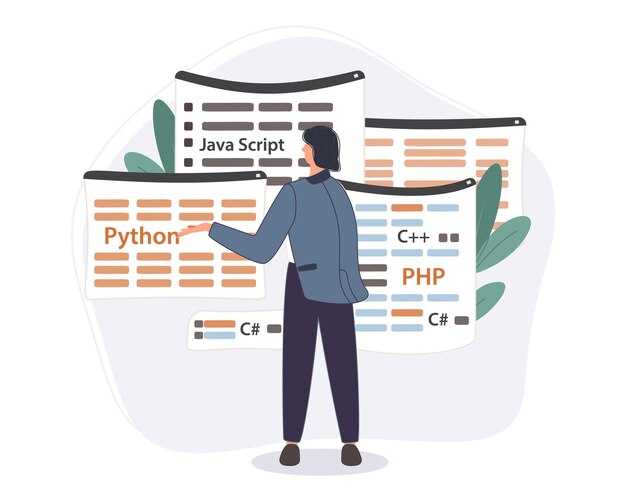Создание формы для загрузки файлов – это простой и эффективный способ интегрировать взаимодействие пользователей с вашим сайтом. Для начала добавьте элемент <input> с атрибутом type=»file». Это позволит пользователям выбирать файлы для отправки. Обязательно укажите enctype=»multipart/form-data» в элементе <form>. Этот атрибут необходим для корректной передачи файлов на сервер.
После этого настройте серверное приложение для обработки загруженных файлов. Используйте соответствующие языки программирования, такие как PHP, Python или Node.js, чтобы сохранить или обрабатывать полученные данные. Пример кода на PHP может выглядеть следующим образом:
<?php
if ($_SERVER['REQUEST_METHOD'] == 'POST') {
$upload_directory = 'uploads/';
$upload_file = $upload_directory . basename($_FILES['userfile']['name']);
move_uploaded_file($_FILES['userfile']['tmp_name'], $upload_file);
}
?>
Не забудьте добавить проверку загружаемых файлов для предотвращения возможных уязвимостей. Проверяйте тип и размер файлов перед их сохранением. Это важно для безопасности как вашего сайта, так и пользователей.
Следуя этим шагам, вы легко создадите рабочую форму для загрузки файлов, которая позволит пользователям взаимодействовать с вашим веб-приложением просто и удобно.
Создание формы для загрузки файла
Чтобы создать форму для загрузки файла, используйте элемент <form> с атрибутами method и enctype. Атрибут method должен быть установлен в значение POST, а enctype – в multipart/form-data.
Внутри формы добавьте элемент <input type=»file»>. Он откроет окно выбора файла на компьютере пользователя. Также рекомендуется добавить кнопку типа <input type=»submit»> для отправки формы.
Пример кода:
<form action="upload.php" method="POST" enctype="multipart/form-data"> <label for="fileUpload">Выберите файл:</label> <input type="file" id="fileUpload" name="fileUpload" accept=".jpg, .jpeg, .png, .pdf"> <br> <input type="submit" value="Загрузить"> </form>
Убедитесь, что атрибут accept ограничивает типы загружаемых файлов, что уменьшит риск загрузки неподходящих форматов. Это улучшит пользовательский опыт и упростит обработку на сервере.
После того как форма настроена, не забудьте обработать загруженные файлы на сервере с помощью языка программирования, например, PHP. Это позволит принимать файлы и сохранять их на сервере.
При тестировании формы проверьте, что все работает корректно. Загружаемые файлы должны сохраняться без ошибок, а также проверьте ограничения по размеру загружаемых файлов, чтобы избежать проблем с нагрузкой на сервер.
Определение необходимых атрибутов формы
При создании HTML-формы для загрузки файлов, важно четко указать атрибуты, которые обеспечат корректную работу.
- method: Установите значение «post». Этот метод позволяет отправлять данные на сервер, включая файлы.
- enctype: Используйте «multipart/form-data». Этот атрибут необходим для отправки файлов и данных одновременно.
- action: Укажите URL, куда будут отправлены данные формы. Это адрес сервера, который обработает загруженный файл.
- name: Присвойте уникальные имена элементам формы. Это поможет серверу различать данные, переданные из разных полей.
- accept: Укажите допустимые типы файлов. Например, «image/*», чтобы разрешить загрузку любых изображений.
Следуйте этим рекомендациям для успешной реализации формы для загрузки файлов. Регулярно проверяйте, чтобы все атрибуты были правильно указаны, это обеспечит удобство в использовании и предотвращение возможных ошибок при загрузке.
Выбор типа поля для загрузки файла
Используйте элемент <input type="file"> для создания поля загрузки файла. Это самый простой и понятный способ. Задайте атрибуты accept, чтобы ограничить типы загружаемых файлов, например, accept=".jpg,.png,.pdf" для изображений и документов.
Рассмотрите использование атрибута multiple, если хотите позволить пользователям загружать несколько файлов одновременно. Это улучшает пользовательский опыт, особенно для приложений, где требуется загрузка нескольких изображений.
Обратите внимание на атрибут required. Если он присутствует, форма не отправится, пока пользователь не выберет файл. Это полезно, если файл является обязательным для выполнения действий на сервере.
Настройте текст кнопки загрузки с помощью атрибута value, создавав личное обращение к пользователю, например, value="Выберите файл". Это сделает интерфейс более дружелюбным.
Используйте JavaScript для предварительного просмотра загруженных файлов. Это позволяет пользователям видеть, что они выбрали, прежде чем отправить форму. Добавьте onchange событие, чтобы инициировать проверку файла и показать его превью.
Соблюдайте необходимые меры безопасности. Проверяйте тип и размер загружаемых файлов на сервере, даже если они ограничены на клиентской стороне. Это защитит ваше приложение от возможных угроз.
Настройка метода и кодировки
Для загрузки файлов через HTML-форму укажите метод передачи данных как «POST». Это гарантирует, что данные файла отправляются безопасно и корректно. Используйте атрибут method="post" в теге <form>.
Также важно задать тип кодировки данных. Укажите enctype="multipart/form-data", что позволяет отправлять файлы без изменения их содержимого. Это может выглядеть так: <form method="post" enctype="multipart/form-data">.
Эти параметры задают правильный формат для обработки файлов на сервере. При отсутствии необходимых установок сервер может игнорировать загружаемые файлы или обрабатывать их неправильно. Всегда проверяйте, чтобы они были установлены перед отправкой формы.
Обработка загруженного файла на сервере
Создайте обработчик на сервере, который принимает файлы. Для этого используйте язык программирования, поддерживающий работу с HTTP-запросами, например, PHP, Python или Node.js.
Если вы выбрали PHP, начните с проверки ошибки загрузки файла. Используйте массив $_FILES для доступа к данным. Пример кода:
if ($_FILES['uploaded_file']['error'] === UPLOAD_ERR_OK) {
$upload_dir = 'uploads/';
$tmp_name = $_FILES['uploaded_file']['tmp_name'];
$name = basename($_FILES['uploaded_file']['name']);
move_uploaded_file($tmp_name, "$upload_dir$name");
}
Эта проверка гарантирует, что файл загрузился без ошибок. Также стоит установить ограничения на размер файла и типы допустимых файлов. Для этого используйте функции PHP, такие как mime_content_type() для определения типа файла.
Если предпочитаете Python, рассмотрите использование Flask. Используйте метод request.files для доступа к загруженному файлу. Пример:
from flask import Flask, request
app = Flask(__name__)
@app.route('/upload', methods=['POST'])
def upload_file():
if 'file' not in request.files:
return 'No file part'
file = request.files['file']
if file.filename == '':
return 'No selected file'
file.save(f'uploads/{file.filename}')
return 'File uploaded successfully'
Для Node.js используйте multer — middleware для обработки multipart/form-data. Он легко интегрируется и позволяет сохранять файлы на сервере. Пример кода:
const express = require('express');
const multer = require('multer');
const app = express();
const upload = multer({ dest: 'uploads/' });
app.post('/upload', upload.single('file'), (req, res) => {
res.send('File uploaded successfully');
});
Не забывайте об обеспечении безопасности: проверяйте файл на вирусы, ограничивайте размеры загружаемых файлов и используйте уникальные имена для сохранения, чтобы избежать конфликтов.
После загрузки файла, предоставьте пользователю уведомление о результате, чтобы обеспечить обратную связь и улучшить пользовательский опыт.
Настройка серверной части для приёма файлов
Настройте серверный скрипт для обработки файлов, используя PHP. Этот язык распространен для веб-разработки и позволяет просто загружать файлы. В начале создайте HTML-форму, обеспечивающую enctype=»multipart/form-data». Это необходимо для передачи файлов.
Создайте файл upload.php и добавьте следующий код:
<?php
if ($_SERVER['REQUEST_METHOD'] == 'POST') {
if (isset($_FILES['userfile'])) {
$upload_directory = 'uploads/';
$upload_file = $upload_directory . basename($_FILES['userfile']['name']);
// Проверка на ошибки загрузки
if ($_FILES['userfile']['error'] === UPLOAD_ERR_OK) {
move_uploaded_file($_FILES['userfile']['tmp_name'], $upload_file);
echo "Файл был успешно загружен: " . htmlspecialchars(basename($_FILES['userfile']['name']));
} else {
echo "Ошибка загрузки файла.";
}
}
}
?>
В этом коде проверяется, что запрос был отправлен методом POST и загружен файл. Убедитесь, что директория ‘uploads’ существует и имеет корректные права на запись. Если такой папки нет, создайте её с помощью следующих команд в терминале:
mkdir uploads chmod 755 uploads
Не забывайте проверять размер загружаемого файла и его тип для предотвращения возможных атак. Это можно сделать, используя переменную $_FILES и проверяя ‘size’ и ‘type’. Например:
if ($_FILES['userfile']['size'] > 2000000) {
echo "Файл слишком велик.";
}
if (!in_array($_FILES['userfile']['type'], ['image/jpeg', 'image/png'])) {
echo "Недопустимый формат файла.";
}
Регулярно проверяйте загрузки для выявления уязвимостей. Убедитесь, что ваша конфигурация PHP позволяет загружать файлы, установив соответствующие настройки в php.ini:
file_uploads = On upload_max_filesize = 2M post_max_size = 8M
После всех настроек ваш сервер будет готов принимать файлы. Просто добавьте соединение с базой данных, если вам нужно хранить информацию о загруженных файлах, и можете приступать к разработке функционала, который предоставит пользователю возможность загружать и управлять файлами.
Проверка и валидация загруженного файла
Используйте JavaScript для предварительной проверки загружаемого файла на стороне клиента. Это уменьшает нагрузку на сервер и улучшает пользовательский опыт.
- Размер файла: Установите максимальный размер файла, который может быть загружен. Например, если вы хотите ограничить размер до 2 МБ, добавьте следующий код:
if (file.size > 2 * 1024 * 1024) {
alert("Размер файла не должен превышать 2 МБ.");
}- Тип файла: Пропускайте неподходящие форматы. Используйте регулярные выражения для проверки расширения. Вот пример для разрешения загрузки только изображений:
const allowedTypes = ["image/jpeg", "image/png", "image/gif"];
if (!allowedTypes.includes(file.type)) {
alert("Допустимые форматы: JPEG, PNG, GIF.");
}- Безопасность: Всегда проверяйте файлы на стороне сервера. Используйте функции библиотек для загрузки файлов, чтобы избежать вредоносного кода. Например, в PHP можно использовать:
if ($_FILES['userfile']['error'] === UPLOAD_ERR_OK) {
$fileTmpPath = $_FILES['userfile']['tmp_name'];
// дополнительные проверки
}- Валидация с помощью сервера: Проводите аналогичный процесс на сервере. Это важно, поскольку загруженные файлы могут быть изменены на стороне клиента.
Сочетая клиентскую и серверную валидацию, вы обеспечите надежную систему загрузки файлов, уменьшая риск размещения вредоносных или неподходящих файлов. Всегда информируйте пользователей о возможных ошибках для улучшения взаимодействия с формами. Анализируйте результаты загрузки и улучшайте процесс в соответствии с реальными данными о проблемах, с которыми сталкиваются пользователи.
Сохранение файла в выбранной директории
Для сохранения файла в конкретной директории на сервере используйте язык программирования PHP. Основной код будет по сути обрабатывать загруженный файл и перемещать его в нужное место.
Пример обработки файла с помощью функции move_uploaded_file():
<?php
if ($_SERVER['REQUEST_METHOD'] == 'POST') {
$uploadDir = 'uploads/'; // путь к директории для сохранения
$uploadFile = $uploadDir . basename($_FILES['userfile']['name']);
if (move_uploaded_file($_FILES['userfile']['tmp_name'], $uploadFile)) {
echo "Файл корректно загружен.
";
} else {
echo "Ошибка при загрузке файла.
";
}
}
?>
Убедитесь, что директория, в которую происходит загрузка, существует и имеет соответствующие права доступа. Если директория не создана, создайте ее с помощью команды:
mkdir uploads
Следующий шаг – проверка прав доступа на запись в созданную директорию. Установите права через команду:
| Команда | Описание |
|---|---|
| chmod 755 uploads | Права на чтение и выполнение для всех, запись – только для владельца. |
| chmod 777 uploads | Полные права для всех (не рекомендуется в продуктивной среде). |
Обрабатывая загружаемые файлы, важно всегда проверять тип файла и его размер перед перемещением. Это защитит ваш сервер от нежелательных загрузок. Используйте функцию mime_content_type() для определения типа файла:
<?php
$fileType = mime_content_type($_FILES['userfile']['tmp_name']);
$allowedTypes = ['image/jpeg', 'image/png', 'application/pdf'];
if (!in_array($fileType, $allowedTypes)) {
die("Файл не подходит.");
}
?>
Эти шаги обеспечивают надежность и безопасность процесса загрузки файлов. Применив их, вы сможете уверенно сохранять файлы в выбранной директории на вашем сервере.